Plesk ist eine kommerzielle Webhosting-Plattform, welches vom Hersteller Parallels sowohl für Linux als auch für Windows Server entwickelt wurde. Es steht damit für praktisch jedes bei uns bestellbare Betriebssystem zur Verfügung.
In Kooperation mit unserem Partner Plesk bieten wir Ihnen derzeit an, eine der drei nachfolgend aufgeführten Editionen von Plesk Obsidian einen Monat lang vollkommen kostenlos zu testen. Diese Aktion gilt nur in Kombination mit unseren vServern: Plesk Obsidian bei Contabo ein Monat gratis.
Aktuell steht Plesk in der Version 18 (Obsidian) zur Verfügung und wird in dieser Version auch von uns in mehreren Editionen angeboten:
- Web Admin Edition: Diese Edition ist für Kunden interessant, die ausschließlich Ihre eigenen Seiten auf ihrem Server hosten wollen. Für diese Zwecke überflüssige Features wie zum Beispiel Kunden-/Resellerverwaltung sind in dieser Edition nicht aktiv.
- Web Pro Edition: Mit dieser Edition können bis zu 30 verschiedene Domains gehostet werden. Außerdem stehen bis auf das Reseller Management alle Features von Plesk zur Verfügung.
- Web Host Edition: Mit dieser Edition können unlimitiert viele Domains gehostet werden, seitens Plesk gibt es keine Limitierung. Die Web Host Edition ist die umfangreichste aller Plesk-Editionen – vom Reseller Management über die Security Core Features bis hin zum automatischen Outbound Spamschutz bietet sie alle Features.
In diesem Tutorial wollen wir uns jedoch auf die absoluten Basics beschränken. Wir werden Ihnen zeigen, wie Sie Domains mit dazugehörigen FTP-Accounts und Datenbanken einrichten und Mailaccounts anlegen, über welche Sie E-Mails senden und empfangen können. Das Tutorial wurde mit Plesk Onyx erstellt, es ist aber auch für das aktuelle Plesk Obsidian gültig!
Zunächst einmal melden wir uns im Plesk-Webinterface an. Dies geschieht über den Browser mit unserer IP-Adresse und dem Port 8443 (zum Beispiel https://198.51.100.3:8443).
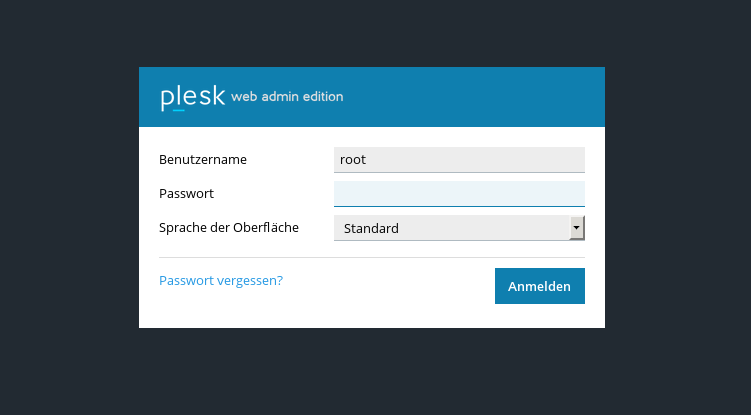
Wir melden uns mit den Daten aus der Zugangsdatenmail an…
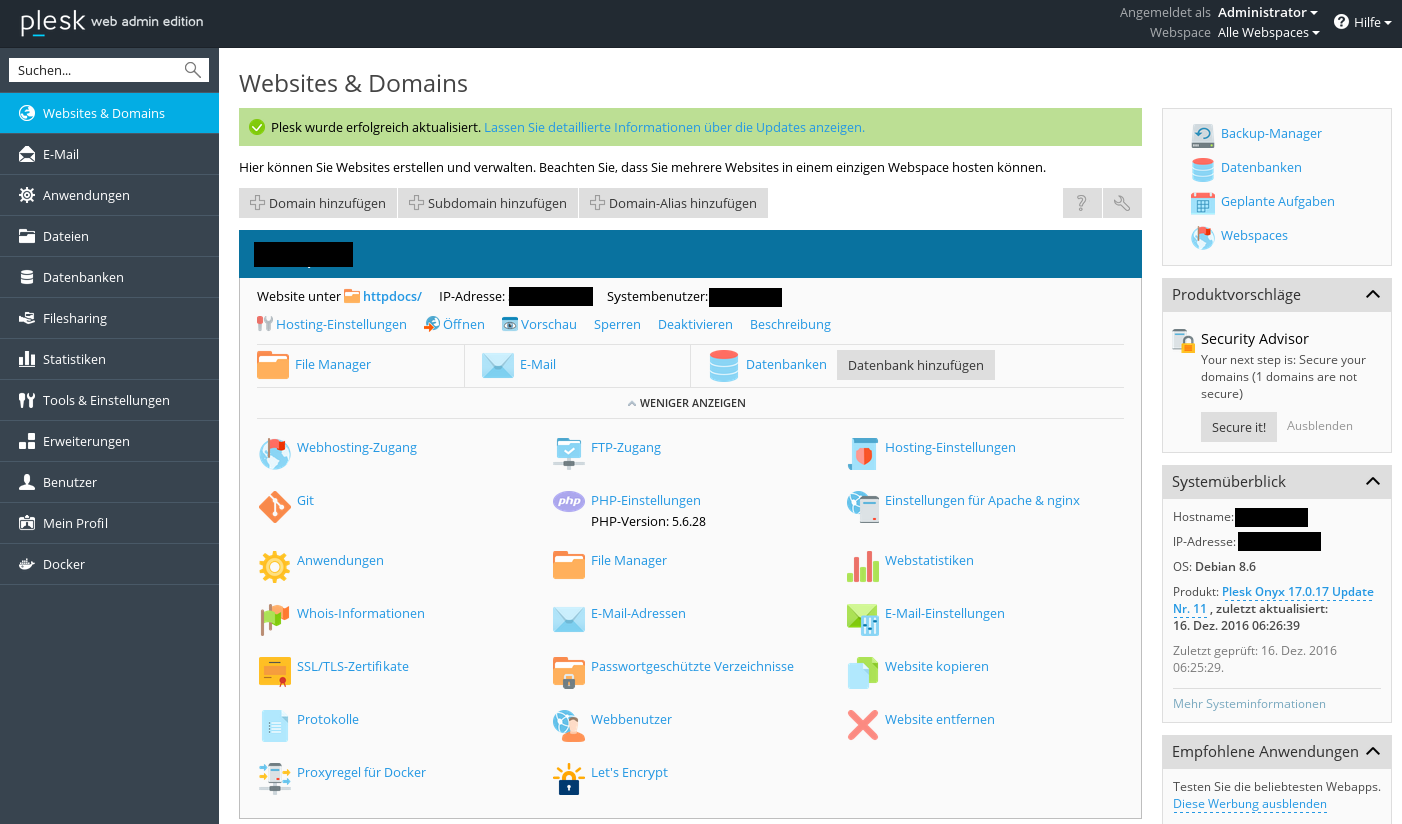
… und landen auf der Hauptseite des Plesk-Webinterfaces. In unserem Fall ist bereits eine Domain angelegt, in Ihrem Plesk sieht das Fenster gegebenenfalls etwas anders aus.
Nun, da die Grundvoraussetzungen – nämlich der Zugriff auf das Panel – geschaffen sind, kommen wir zum ersten Punkt unseres Tutorials:
Domain anlegen:
Wir klicken auf „Domain hinzufügen“ auf der Hauptseite unseres Plesk-Interfaces und landen auf der entsprechenden Seite.
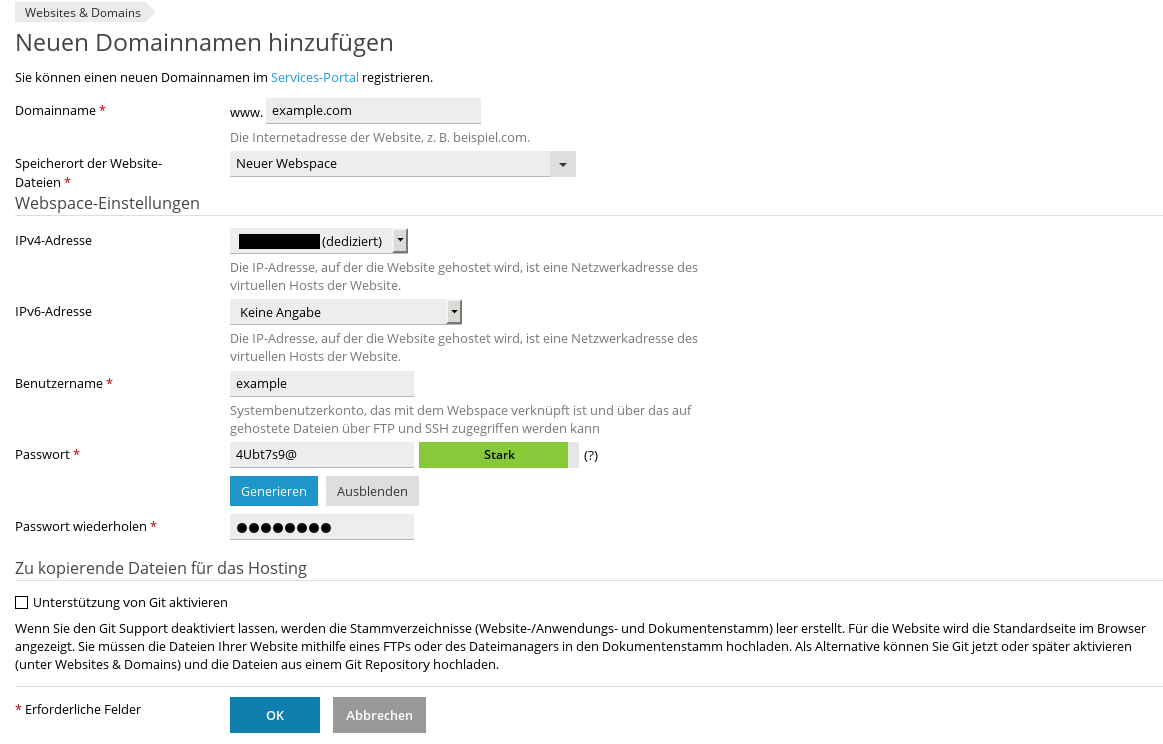
Hier füllen wir die entsprechenden Felder aus. Bei „Domainname“ tragen wir unsere Domain (ohne „www“) ein. In unserem Fall heißt die Domain „example.com“. Als Speicherort wählen wir „Neuer Webspace“.
Bei der Auswahl der IPv4/IPv6-Adressen wählen wir die entsprechenden IP-Adressen aus, unter welcher unsere Website später erreichbar sein soll. Der Benutzername sowie das Passwort sind selbstverständlich frei wählbar.
Der erste Schritt ist hiermit schon getan, die Domain ist nun auf unserem Server angelegt.
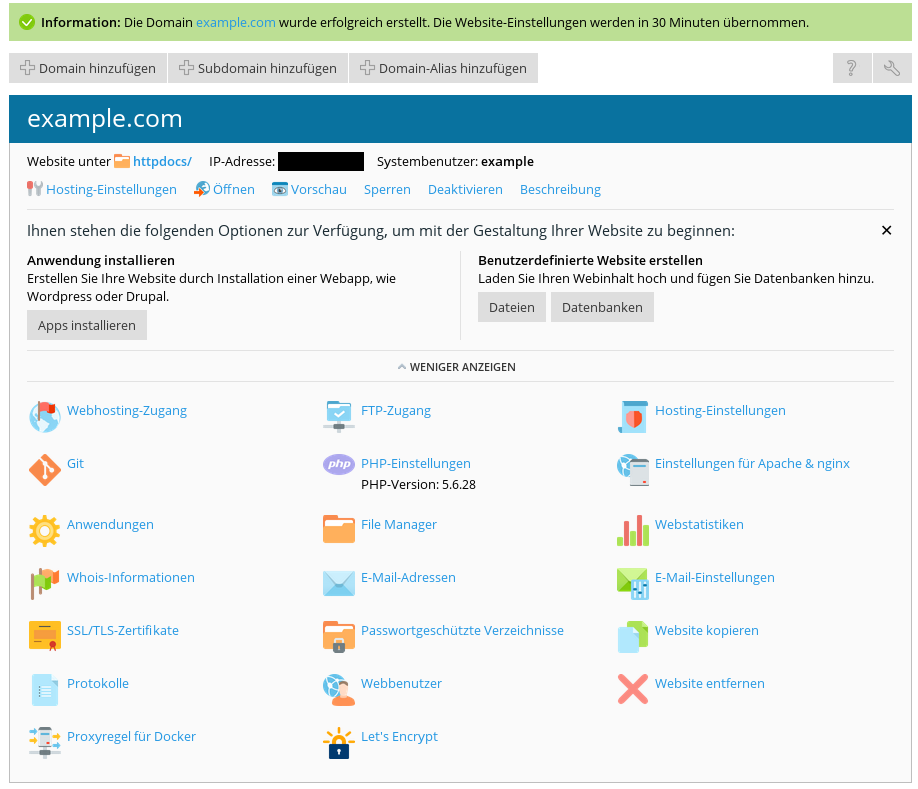
Nun können unsere Homepagedaten auf den Server hochgeladen werden. Üblicherweise geschieht dies per FTP. Glücklicherweise legt Plesk beim Anlegen einer neuen Domain automatisch einen FTP-User an. Wir nehmen also einfach einen FTP-Client unserer Wahl (z.B. FileZilla), und verbinden uns mit den gerade festgelegten Zugangsdaten. So können wir im Ordner „httpdocs“ unsere Homepagedaten hochladen.
Was nun noch fehlt, ist eine Datenbank für unsere Website. Mit einem Klick auf „Datenbanken“ landen wir auf der entsprechenden Seite:
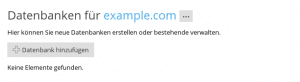
Durch Klick auf „Datenbank hinzufügen“ landen wir im nächsten Assistenten:
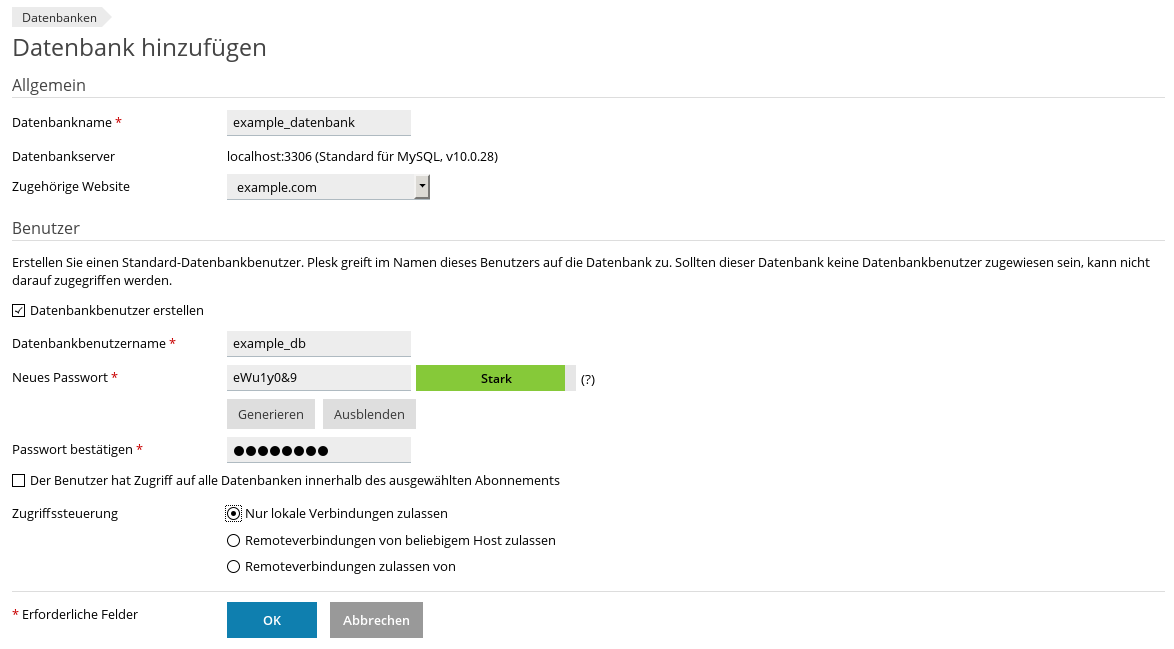
Hier füllen wir die Felder entsprechend aus. Um auf die Datenbank zugreifen zu können, muss unbedingt ein Nutzer mit Name und Passwort angelegt werden. Wir notieren uns diese Zugangsdaten! Unter Zugriffssteuerung wählen wir „Nur lokale Verbindungen zulassen“.
Nachdem die Datenbank angelegt wurde, erscheint folgendes auf unserem Bildschirm:
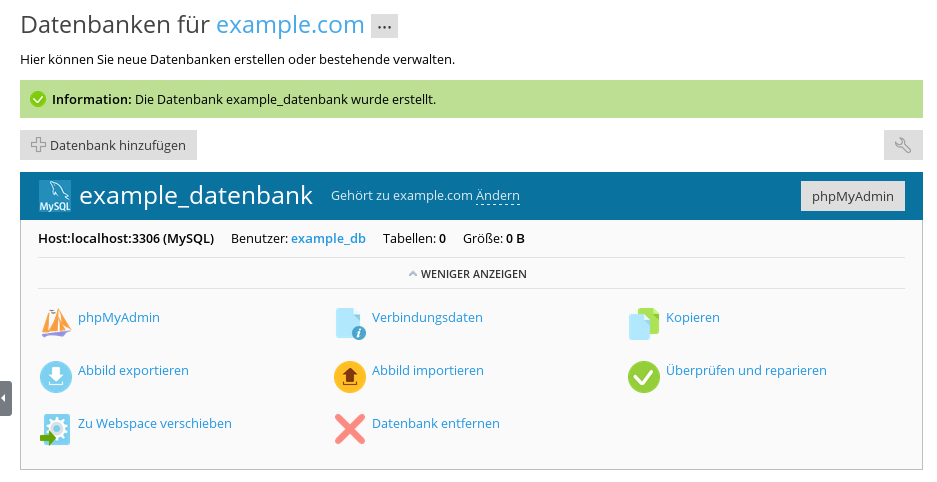
Hier könnten wir unter „Abbild importieren“ eine bereits bestehende Datenbank importieren. Dies würde jedoch den Rahmen dieses Tutorials sprengen.
E-Mail-Account anlegen:
Nun fehlt uns noch ein E-Mail-Account für unsere soeben erstellte Domain. Auch hier bietet Plesk eine komfortable Möglichkeit, dies mit wenigen Klicks zu realisieren.
Wir klicken im Hauptmenü auf der linken Seite auf „E-Mail“ und auf der Folgeseite auf „E-Mail-Adresse erstellen“:
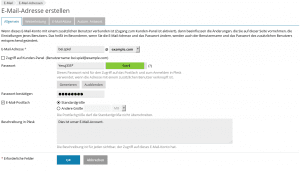
Der Assistent ist selbsterklärend; wir füllen die Felder aus und klicken auf „OK“. Auch hier notieren wir uns Mailadresse und Passwort! Der Mailaccount ist nun angelegt. Mit den notierten Zugangsdaten können wir uns nun unter „webmail.example.com“ in unser Webmailinterface einloggen und Mails versenden und empfangen.
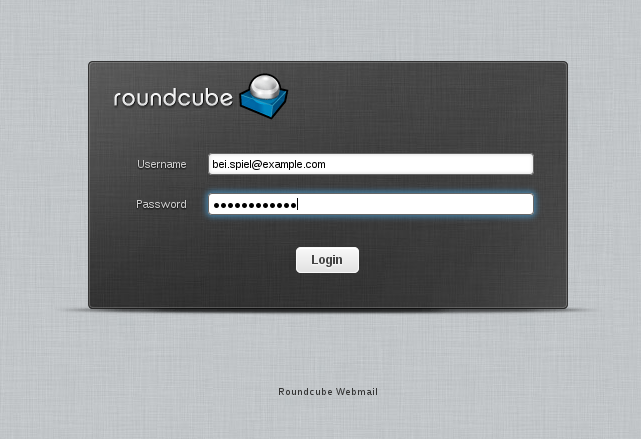
Klingt gut? Super! 🙂
Wenn Sie jetzt bereit sind, in die Welt von Plesk Obsidian einzutauchen, möchten wir Sie nochmals auf unsere aktuelle Aktion hinweisen. Sichern Sie sich Plesk Obsidian in Kombination mit einem unserer vServer einen Monat lang kostenlos. Entscheiden Sie sich in unserer vServer Übersicht für Ihr gewünschtes Modell und wählen Sie bei der Konfiguration Plesk Obsidian in der bevorzugten Edition aus.
